液晶拼接屏产品使用说明书
液晶拼接屏产品使用说明书
目录
一、前言-------------------------------------------3
二、注意事项---------------------------------------4
三、安全使用说明-----------------------------------4
四、功能说明---------------------------------------5
1、附件--------------------------------------------5
2、接口说明---------------------------------------5
3、系统连接安装方式-------------------------------6
4、常见故障处理-----------------------------------8
5、性能指标---------------------------------------9
五、控制软件使用说明-------------------------------9
六、RJ45转接口线序--------------------------------19
一、前言
欢迎选用液晶拼接产品,为了您能更好的使用本产品,使用前请仔细阅读本手册。
液晶拼接产品采用独特的嵌入式结构设计,可接受各种图像信号源输入,直接驱动全系列的大尺寸液晶屏,并经分割、放大后,实时无失真地在各种大屏幕图像拼接墙体上显示。处理过程完全硬件化,不需要电脑和启动软件等操作,非常简便。画面无延时,无拖尾现象,自然流畅,画质细腻,最大支持15X15的液晶屏拼接。
液晶图像拼接处理器采用了运动侦测与补偿运算、内插运算、边缘平滑处理及杂波信号抑制等尖端处理技术,其3D视频亮色分离电路单元,3D的逐行处理及帧频归一转化电路单元,3D数字信号降噪单元,可将普通PAL/NTSC隔行扫描视频信号采集变为逐行扫描的,高画质、高分辨率的高清电视和计算机图像信号。
液晶图像拼接处理器支持计算机图像信号输入及其显示,可实现最高达1920×1080高分辨率WUXGA输出,支持全系列的大尺寸液晶屏。
液晶拼接处理器可以支持多路不同的视频源,同时显示在不同的屏幕上,使用者也可选择一路视频源或RGB信号放大至原始图像的N×M倍,再由显示单元组成的墙体上实现大屏幕拼接显示。
二、注意事项
○ 防止明火、高温和碰撞,请不要置于雨中或潮湿的地方。
○ 在调试和使用过程中,操作不当可能导致设备损坏。
○ 此设备可以连续使用。
○ 请勿在工作中频繁开关机,严禁敲打设备,以上行为都可能使设备 损坏和加速设备老化。
○ 做到轻拿轻放。
三、 安全使用说明
清洁——用软布擦拭清洁,勿使用酒精等化学溶液。
电压——该设备使用标准110V-240V交流市电。
能耗——本产品功耗根据所驱动液晶屏型号而定,总功率
不大于 300W。长期不使用时请关闭电源,并拔掉插头。
环境——不要将本产品暴露在潮湿、雨、沙地或温度过高
的地方 存储和使用(加热设备或太阳光下)。
注意——该设备在工作时请将之置于通风干燥无强烈震动
的地方。
四、功能说明
1、附件
打开包装请仔细检查以下物品:拼接驱动显示单元、说明书、保修卡、合格证、RS-232转RJ45转接器
2、接口说明
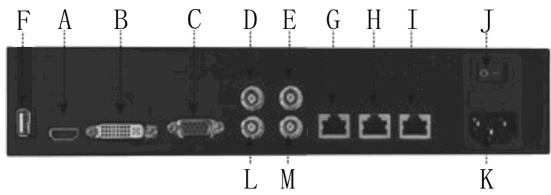
|
序列号 |
定义 |
备注 |
|
A |
HDMI 接口 |
HDMI 接口输入,支持 1080P。 |
|
B |
DVI 接口 |
DVI-D 数字信号输入,支持 1080P。 |
|
C |
VGA 接口 |
VGA 模拟输入,支持 1080P。 |
|
D |
CVBS-1 输入(BNC 接口) |
视频1输入,全面支持 NTSC、PAL 和 SECAM 制式。 |
|
E |
CVBS-2 输入(BNC 接口) |
视频 2 输入,全面支持 NTSC、PAL 和 SECAM 制式。 |
|
F |
USB 接口 |
软件升级、高清底图功能。 |
|
G |
RS-232 输出 A(RJ45 接口) |
串口环出控制 A,采用 568B 标准制作。 |
|
H |
RS-232 输入(RJ45 接口) |
串口输入,接控制电脑,采用 568B 标准制作。 |
|
I |
RS-232 输出 B(RJ45 接口) |
串口环出控制 B,采用 568B 标准制作。 |
|
J |
电源开关 |
电源船形开关,采用双通双断开关,内嵌3A 保险。 |
|
K |
交流电源接口 |
采用 D 形接口,输入电压 AC 110V- 220V。 |
|
L |
CVBS-1 输出(BNC 接口) |
视频 1 有源输出。 |
|
M |
CVBS-2 输出(BNC 接口) |
视频 2 有源输出。 |
4、常见故障处理
当本产品发生故障时,请立即切断电源,请不要试图拆开本机进行维修,可能会造成产品进一步损坏。可按以下步骤进行排除,仍不能解决请与当地经销商或专业维修人员联系。对用户自行维修过的产品,不在公司保修范围。
|
现像 |
处理方法 |
|
不开机(电源指示灯不亮) |
1、检查电源线是否有损坏 2、电源是否己接入市电 3、确认电源己打开 4、电源开关是否损坏 5、保险是否熔断 |
|
所有拼接单元不受控 |
1、检查拼接软件的端口设置是否正确 2、检查串口线是否有损坏,与产品和PC的接口是否接触良好 3、检查PC的串口是否有问题,可换一台PC测试 4、拼接单元的地址是否设置正确,参见地址设置 |
|
个别拼接单元不受控 |
1、检查该设备的地址设置是否正确 2、对该设备进行单独控制是否成功 |
|
单个或多个设备VGA/DVI无输入 |
1、检查单元板与信号源端接口是否接触良好 2、更换一条VGA/DVI线测试 3、该设备是否设置在相应输入状态 4、输入信号是否超出本产品的输入范围 5、DVI输入时,确认有抓到DDC,且有输出 |
5、性能指标
工作温度:0℃-65℃
工作湿度:相对湿度小于95%
功耗:≤300W,视屏的型号和大小而定
电源电压:95VAC-250VAC
复合视频制式:PAL、NTSC、SECAM
复合视频峰值:1Vp-p
控制方式:RS-232(DB9F)
VGA输入:WUXGA(1920*1080)
DVI输入:WUXGA(1920*1080)
HDMI输入:WUXGA(1920*1080)
对屏的支持:WUXGA(1920*1080),双组10bit
电源:支持47寸以下LCD屏,通过选配电源模块可以支持47”以上LCD屏
温控风扇:自动控制
五、控制软件
PC端控制软件安装及应用
系统运行环境:
操作系统中英文Windows98/2000/NT/XP/WIN7/Vista
最低配置CPU:双核2.0GHz以上
内存:1GB
显示卡:标准VGA,256色显示模式以上
硬盘:典型安装10M
串行通讯口:标准RS232通讯接口或其兼容型号。
其它设备:鼠标器
开始系统
系统运行前,确保下列连线正常:
1、运行本软件的计算机的RS232线已经正确连接控制器
2、相关控制器的信号线,电源线已连正确
系统运行步骤:
1)打开控制器电源,控制电源指示灯将亮起。
绿色、代表处于开机运行状态;橙色、代表待机状态
2)运行本软件
解压拼接控制软件、RAR得到以下三个文件:userlogo、VGA自动调整图片、串口调试、LCDWall.exe、LcdWall.exe.manifest、MWS_Cfg.ini,该控制软件为绿色版,无需安装,直接运行Lcdwall软件.exe,弹出如图1控制界面。(注:所有操作必须在串口打开才能操作)
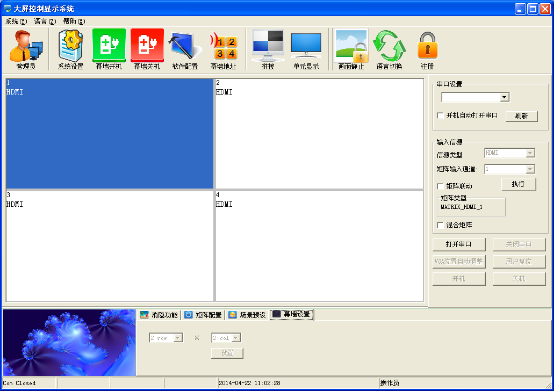
图1
注:根据安装软件版本不同,上图示例中的界面及其内容可能会存在差异,可咨询我们的相关售后服务人员
图1中用操作界面的各部功能说明:
操作区:每一个方格单元代表对应的控制屏幕,可以通过鼠标或键盘的点选,拖拉的方式选择相应的控制单元
功能区:包含常用的功能按钮
用户标题区:用户可根据本身要求,更改界面上的标题显示
状态:显示通讯口状态,操作权限状态,和当前的本机时间,日期等
1、软件设置:
单击功能图中“串口设置”如图2菜单
注:点击刷新COM口自动配对、再点击打开连接成功
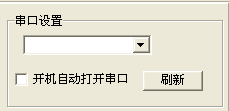

图2
“幕墙设置”里的行列根据实际需要来设置,以下以2X2在XP下举例进行说明(注:如果拼接墙是2X2,则拼接阵列必须设置为2X2,否则会拼接不正确)
2、拼接控制器地址(设备ID)设置
系统设置--序列号(设置ID)更改:所有设备在出厂时的序列号均为1、用户要根据自己的需求来设置屏幕序列号。管理员用户进入“幕墙地址”设置、针对每个屏幕显示的机器码,填入相应的目标序列号,点击修改后完成对屏幕序列号的修改(注:此功能在修改序列号时,读取屏幕显示的机器码,修改对应的屏幕序列号)。(注意:“系统设置”按钮只有在输入管理员密码后才能操作,遥控器只有在多媒体通道下才有用,默认的管理员密码为111111、可自行修改,请牢记修改后的密码)
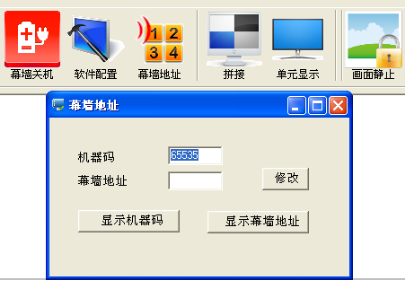
3、单机操作:
图4是单机操作的相关选项
选择单个或多个拼接单元进行开机/关机和单机鼠标右击对输入信号进行设置,也可以点击“图像冻结”可以冻结当前的图像,再次点击解除静像。
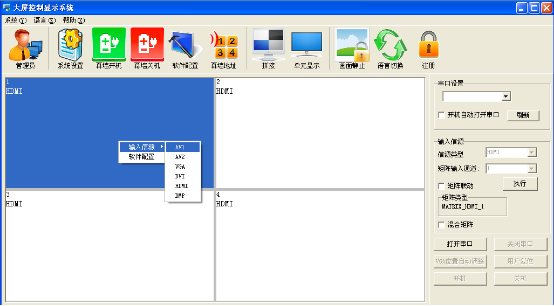
图4
4、拼接操作:
拼接操作见图5
选择多个拼接单元,2x2为例,选中4个屏后,在信源中选择信号源,单击“执行”按钮完成拼接,点击“图像冻结”可以冻结当前画面,再次点击解除静像。
拼接后,拼接单元与拼接单元之间有一个物理的边缝,可以通过勾选“消除边框”,并设置相应值来实现图像的连贯性(注:边框的值根据屏的物理边框来设置。例:LTI460HA03的边框是10MM,在此处设置的值就应该为10)。去掉边框后的效果见图5

图5
5、大屏拼接、信源选择:
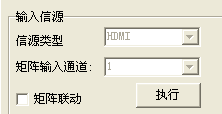 或者选择信源,点击快捷图标
或者选择信源,点击快捷图标
6、矩阵联动
1)、勾选:矩阵联动,选择矩阵输入通道号
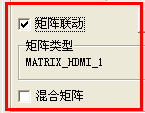
2)、选择矩阵型号,配置矩阵ID
(注:不同的矩阵选择延时时间不同)

7、场景预设
场景预设见图6
支持16种场景模式保存,可以更改模式名称。选择要保存的模式,设置完成后点击“保存模式”。“调用模式”可以调用用户保存过的模式、跟据有需求用户的还可以启用场景轮询模式
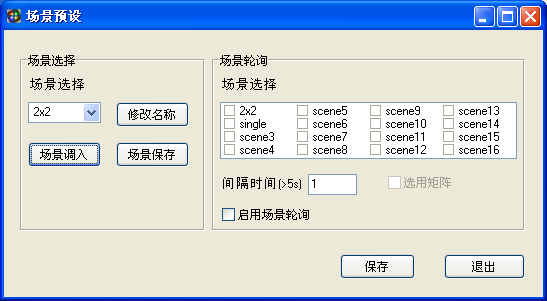
图6
8、系统设置
点击系统设置见图7
(注:只有管理员的身份才能访问系统设置、密码:111111)
在本菜单里,有Video和VGA两个选项,在设置时选择不同的信号源进行设置
以下每项设置都在拼接单元上都会有相应的显示
1)、色彩调整
选Video时可以对“亮度”、“对比度”、“色度”、“锐度”、“色调”、“一键颜色 校正”进行设置
选VGA时只能设置“亮度”、“对比度”、“一键颜色校正”见图7
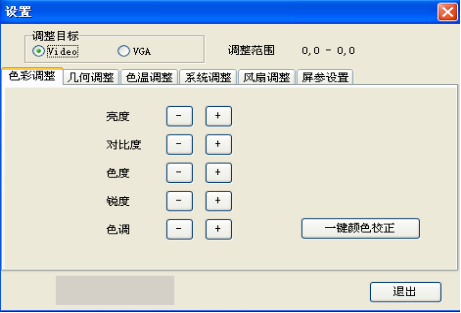
图7
2)、几何调整:
本菜单在选择Video时可对“水平位置/大小”和“垂直位置/大小”进行设置,VGA时 “时钟”、“相位”、“水平位置”和“垂直位置”设置。见图8
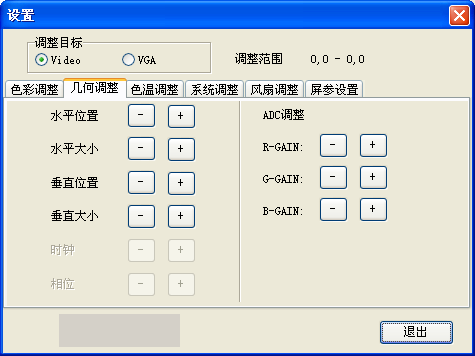
图8
3)、色温调整:
选Video/VGA时可以对红绿蓝进行色温设置.见图9

图9
4)、系统调整
在此菜单下可以对机器的固化软件进行设置,包括背光亮度调节、无信号蓝/黑屏模式、软件升级、VGA的位置/颜色自动调整等功能 。见图10
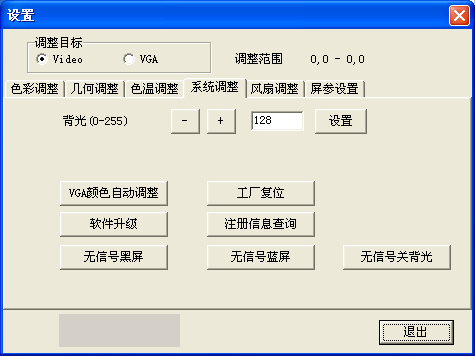
图10
5)、名词解释:
背光亮度:用来调节LCD灯管亮度,与信号无关。
VAG颜色自动调整:当在VGA状态时抓到的值不正确,颜色显示不正常时,点击该按钮重新抓取,可重复多次点击(注:在拼接单元单屏显示时使用)。
无信号蓝屏:当点击此按钮后,蓝屏模式打,在没有信号时,显示为蓝屏。接信号后正常显示。
信号黑屏:当点击此按钮后,黑屏模式打,在没有信号时,显示为黑屏。接信号后正常显示(注:此功能在一些如夜场等特殊场合时较为实用)。
用户复位:在设置混乱后,可点击此按钮恢复到机器出厂时的状态。
(注;没得到厂家允许,不得用户复位)
幕墙地址(即拼接控制盒地址)更改:所有拼接控制盒在出厂时的地址均为1、用户要根据自己的需求来设置地址,先显示屏幕机器码,在屏幕的下方,如下图,设置对应屏幕地址,点击修改后完成对地址的修改


图11 图12
机器码显示 机器码和屏幕地址
6).在控制软件中把所显示出来的机器码、屏幕地址填写到相应的框中然后点击修改就可以了,我们出厂的所有显示屏幕地址都是默认001
例如以2X2拼接幕为列从左到右数如图11中的机器码15569显示的是第四块屏幕,那么就把15569填写到机器码框中.幕墙地址框中就改成4,点击修改,然后关掉完成再进行下一个修改.
软件升级:将我公司相关人员给的软件MERGE.bin拷至U盘的根目录下,不要更改文件名。将U盘插入USB接口,点软件升级,此时屏幕变为蓝屏,在右上角显示软件更新的进度,同时电源指示灯会绿/橙交替闪烁,升级完成后会自动重启(注:此功能在升级过程中,请勿断电和拔插U盘,否则将损坏机器)。
7)、风扇调整:
此菜单下对风扇控制:“关”、“智能”和“最大”温度进行设置、见图14
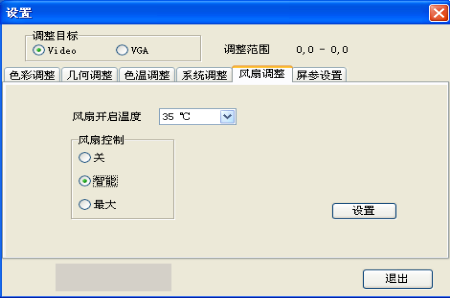
图14
风扇运行模式:关—风扇不运行;智能—风扇到达设置温度后,自动打开,自动调整转速;最大—风扇不受设置温度控制,处于常开状态。
风扇开启温度:选择合适的温度,和风扇运行模式,点击设置后生效
(注:任何情况都选择智能)
8)、屏参设置:
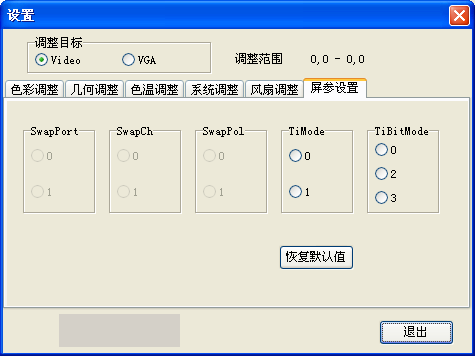
9)、系统
1、点击管理员
本操作软件很多地方需要管理员权限才能操作,软件见图15和图16.
管理员密码:111111

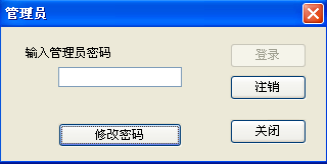
图15 图16
2、软件配置:点击软件配置见图17

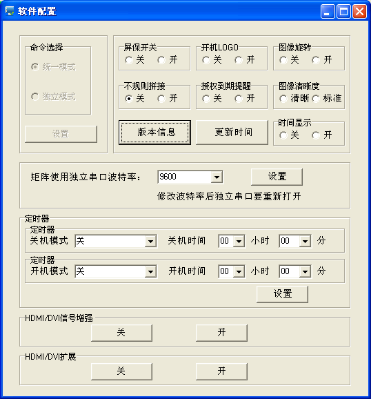
图17
3、标题设置:点击系统打开标题设置见图18
(1)、标题: 用户可根据自己所需进行修改
(2)、用户名称:用户可根据自己所需进行修改
(3)、公司网址: 用户可根据自己所需要进行修改,可改成任何所需的网址
(4)、用户LOGO:用户可以在此修改任何公司的LOGO,然后确定
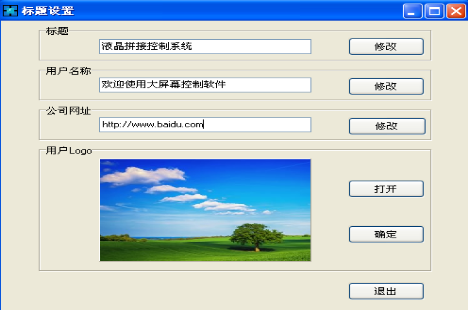 图18
图18
(5)、打开控制软件点击左下角LOGO图片区,根据用户已设置好LOGO、网址等点击 打开就会连接到已设置好的网址 图20
(注:电脑已显示连接网络正常)
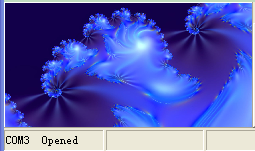
图19
(6)、语言:有中文、英文用户可根据自己所需进行修改
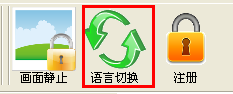
(7)、注册:点击注册

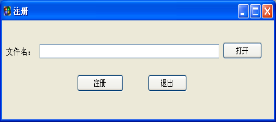
六、RJ45转接口线序:
RJ45 RS-232
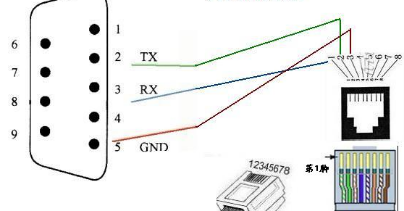
- 上一篇:会议室液晶拼接大屏幕显示系统方案 2016/2/26
- 下一篇:房地产液晶拼接导购系统方案 2016/2/25
